テーブルの詳細へのフィールドの設定
テーブルの一個一個のセルには、デフォルトではTextBoxコントロールが配置されています。TextBoxコントロールの代わりにBarcodeコントロールやImageコントロールなどの別のレポートコントロール(ただしデータ領域コントロールを除く)を配置することも可能です。
このため、デザイン作業中に、「Table自体のプロパティを設定したいのに、Table上のセルに配置されているTextBoxコントロールをクリックしてしまい、TextBoxコントロールのプロパティの方を設定してしまう」ということがありがちです。Table自体のプロパティを設定したい時には、FixedSizeプロパティを設定した時に現れる斜線部分か、セルを選択した時にTableの外側に表示されるタブ部分(アイコンなどが表示されている部分)の一番左上のマスをクリックしてください。
テーブルの詳細行にデータを表示させてみましょう。マウスをテーブル詳細行のセルの上に動かすと、「フィールド選択装飾」アイコンがセルの右端のあたりに表示されます。そこをクリックすると、使用できるフィールドの一覧が表示されます。表示したいフィールドを選んでクリックしてください。
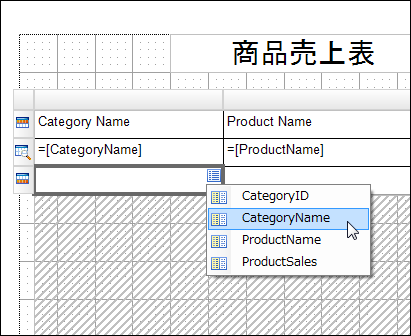
また、レポートエクスプローラのデータセットを展開し、出力したいフィールドをTableのセル上にドラッグ&ドロップすることによっても設定が可能です。この操作はListと同様です。
このようにしてTableの詳細行にフィールドを設定すると、その直上にある「テーブルのヘッダ」行にフィールド名が自動的に設定されます。つまり、フィールド名を自動的に見出しとして設定します。
もし、見出しを別の文字列に変更したい場合は、そのセルをクリックしてから、TextBoxコントロールの「Value」プロパティを変更するか、セルをダブルクリックしてデザイン画面から直接入力してください。
この段階でプレビューしても立派な表になっていますが、もう少し見栄えを良くしてみましょう。
Tableは各要素が整列しているので、罫線を引くことも簡単です。セルをクリックして、プロパティのBorderStyleを「Solid」にすれば、セル(TextBoxコントロール)の回りに罫線が表示されます。ドラッグで複数のセルを一括選択しておいてから、BorderStyleプロパティをまとめて設定することもできます。
Tableのヘッダ行は、デフォルトではレポートの最初に1回しか表示されません。毎ページ表示されるように変更してみます。
Tableのヘッダ行の行タブ(行アイコンがある場所)をクリックします。プロパティウィンドウに行名が「TableRow1」と表示されたら、「行」のプロパティが編集できるようになっています。この中の「RepeatOnNewPage」プロパティをTrueに設定すると、テーブルヘッダ行が毎ページ先頭に表示されるようになります。セクションレポートで言えばグループヘッダのRepeatStyleプロパティをOnPageにしたのと同様な動作になります。
また、Tableのフッタ行も使用してみましょう。フッタ行の3列目のセルをクリックし、TextBoxコントロールのValueプロパティに「ページ終わり」と記述します。
なお、フッタ行もヘッダ行と同様にデフォルトではTableの最後に1回しか表示されないので、RepeatOnNewPageプロパティをTrueに設定しておきます。
以上のように設定したレポートを実行すると、上辺に見出しが表示され、下辺に「ページ終わり」と表示されるレポートが表示されます。













































